Cómo instalar WordPress en XAMPP
Publicado: 2022-10-02Si desea instalar WordPress en su computadora local, puede hacerlo instalando XAMPP. XAMPP es un paquete de pila de soluciones de servidor web multiplataforma gratuito y de código abierto desarrollado por Apache Friends, que consiste principalmente en el servidor Apache HTTP, la base de datos MariaDB e intérpretes para scripts escritos en los lenguajes de programación PHP y Perl. Para instalar WordPress en XAMPP, primero deberá descargar e instalar XAMPP en su computadora. Una vez que XAMPP está instalado, puede descargar WordPress desde el sitio web de WordPress.org. Después de descargar WordPress, deberá extraer los archivos de WordPress a la carpeta "htdocs" en el directorio de instalación de XAMPP. A continuación, deberá crear una base de datos para WordPress. Puede hacerlo yendo al enlace "phpMyAdmin" en el Panel de control de XAMPP. Una vez en phpMyAdmin, haga clic en la pestaña "Bases de datos" y luego ingrese un nombre para su base de datos de WordPress en el campo "Crear base de datos". Después de crear la base de datos, deberá editar el archivo "wp-config.php" en el directorio de instalación de WordPress. Deberá cambiar las siguientes líneas en el archivo wp-config.php: define('DB_NAME', 'database_name_here'); define('DB_USER', 'raíz'); define('DB_PASSWORD', 'contraseña_aquí'); define('DB_HOST', 'localhost'); Después de guardar el archivo wp-config.php, ahora puede ejecutar la instalación de WordPress yendo a la URL "http://localhost/wordpress" en su navegador web. Siga las instrucciones en la pantalla de instalación de WordPress para completar la instalación.
Puede usar XAMPP para desarrollar en su área de origen cuando usa WordPress como un entorno de desarrollo local. Incluye una serie de herramientas y servicios que se pueden utilizar para ejecutar un servidor web de la misma manera que lo hace una intranet. Aprenderá cómo instalar WordPress de principio a fin usando XAMPP en esta lección. Un sitio estará activo y ejecutándose en su computadora al final del proceso. Para instalar WordPress, primero debe crear una base de datos para su sitio. Una vez que haya descargado e instalado XAMPP y WordPress, puede comenzar a crear contenido. Primero debe crear una sola página para comprender todas las funciones de WordPress.
Puedes elegir un nombre, pero te sugerimos algo que te llamará la atención nada más acceder a tu web. La barra lateral izquierda contiene una variedad de pantallas, mientras que el centro contiene información de las otras pantallas. Una barra de herramientas que aparece en la esquina superior derecha de su pantalla puede ser diferente según la versión de Windows que esté usando. Una vez que todo esté instalado y configurado, podrá crear publicaciones, páginas y todo el sitio web de WordPress, sin tiempo de configuración.
¿Cómo instalo los complementos de WordPress Localhost?
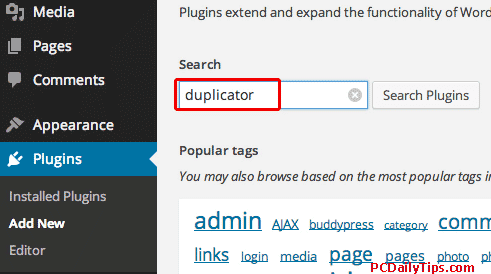 Crédito: www.pcdailytips.com
Crédito: www.pcdailytips.comLa instalación de complementos de WordPress en un host local es una excelente manera de probar nuevos complementos o cambios en el sitio antes de publicarlos. Para instalar un complemento en un host local, simplemente descargue los archivos del complemento y extráigalos al directorio /wp-content/plugins/ en su host local. Una vez que los archivos estén en su lugar, inicie sesión en su panel de administración de WordPress y navegue a la página Complementos. Desde aquí, debería ver el nuevo complemento en la lista. Haga clic en el botón Activar para activar el complemento.
WordPress se puede instalar en localhost en poco tiempo. No necesitas hacer nada más que seguir unos sencillos pasos. MAMP se está utilizando (por facilidad de uso) para esa tarea. MAMP es un paquete de pila de soluciones de servidor web que está diseñado para funcionar en todas las plataformas. Debido a que WordPress está escrito en PHP, requiere el desarrollo de una plataforma. Si desea que se guarden los datos de su sitio de WordPress, necesitará una base de datos. WordPress debe descargarse del sitio web oficial de WordPress antes de que pueda instalarse en localhost.
Haga clic en el enlace localhost/wordpress en htdocs de MAMP (el nombre del archivo de WordPress ) y escríbalo en la barra de direcciones de su navegador. Los servidores se pueden iniciar ejecutando MAMP en su computadora y haciendo clic en Iniciar servidores. El administrador puede cambiar el nombre, la dirección, el título, el nombre de usuario, la contraseña y la dirección de correo electrónico de un sitio. Esta página debe incluir el Nombre de la base de datos (la base de datos que creó anteriormente en el Paso 3). La página de éxito de la instalación de MAMP especifica que tanto el nombre de usuario como la contraseña son cuentas "raíz". Para completar la instalación, haga clic en el botón Ejecutar la instalación en la parte inferior de la página, luego en el botón Enviar en la parte inferior. Ahora puedes hacer lo que quieras con tu sitio web de WordPress en tu computadora.
Cómo instalar WordPress localmente
Un sistema de administración de contenido (CMS) popular como WordPress puede ayudarlo a crear un sitio web desde cero o realizar cambios significativos en uno existente. Las instalaciones locales de WordPress le permiten probar nuevas funciones y desarrollar proyectos antes de ponerlos en práctica. Debe estar en el host localhost de su computadora para acceder al archivo de WordPress. Si aún no tiene uno, escriba localhost/wordpress en la barra de direcciones de su navegador. Después de completar los últimos pasos, ahora puede comenzar la instalación de WordPress. Luego, bajo el encabezado "Continuar", elija el idioma que desea usar.
Instalar WordPress en Mac usando Xampp
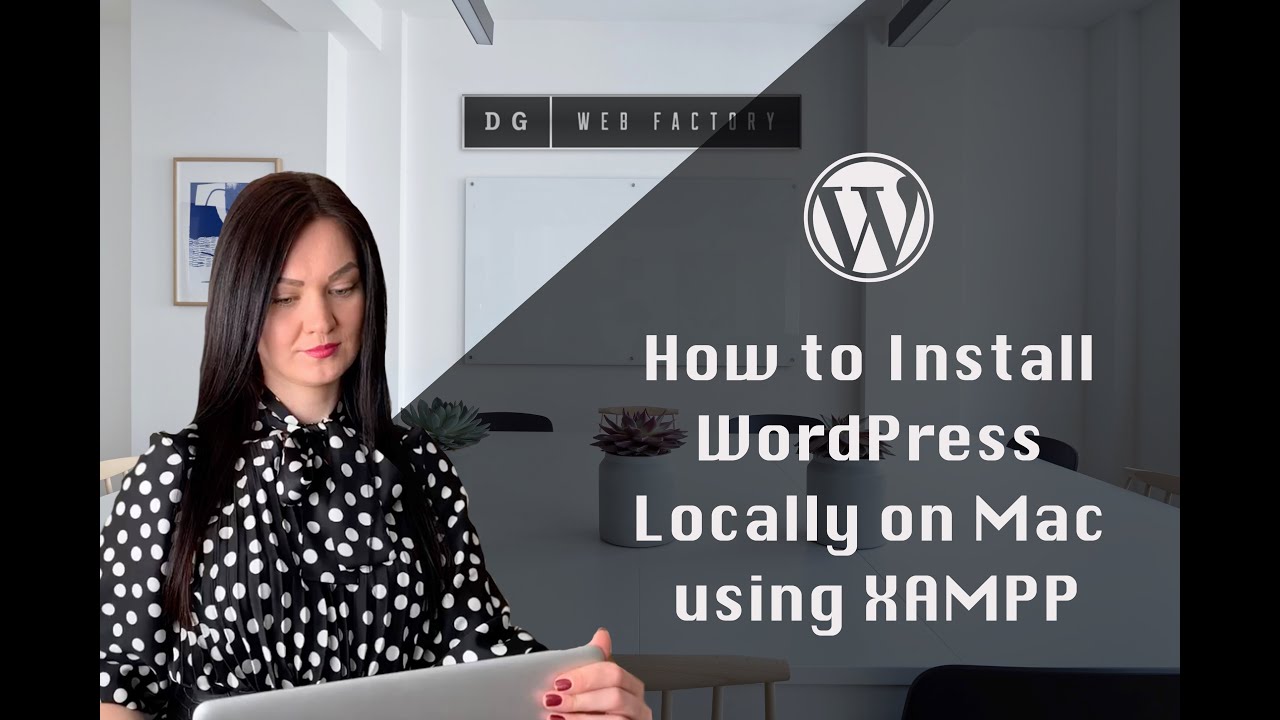 Crédito: YouTube
Crédito: YouTubeSuponiendo que tiene XAMPP instalado, abra el panel de control de XAMPP e inicie Apache y MySQL. A continuación, cree una base de datos para WordPress en su servidor MySQL. Puede hacerlo a través de la herramienta phpMyAdmin que viene con XAMPP. Una vez creada la base de datos, descargue la última versión de WordPress desde http://wordpress.org/ y descomprima los archivos en su directorio local de WordPress . En su directorio de WordPress, cambie el nombre del archivo wp-config-sample.php a wp-config.php y ábralo en su editor de texto favorito. Actualice el archivo con el nombre de su base de datos, el nombre de usuario de la base de datos y la contraseña de la base de datos. Guarde el archivo y ciérrelo. Ahora puede abrir su sitio de WordPress en su navegador web yendo a http://localhost/wordpress. Se le pedirá que ejecute el script de instalación de WordPress. Siga las instrucciones en pantalla para completar la instalación.

Siempre se recomienda instalar WordPress en Mac OS X utilizando una herramienta de configuración de entorno de servidor local como MAMP o XAMPP. Su computadora es el mejor lugar para construir un sitio o blog de WordPress, y es posible transferir el sitio a un servidor cuando esté listo. No hay ningún riesgo en probar WordPress en línea antes de publicar. WordPress debe estar basado en PHP y MySQL para funcionar correctamente. Es por eso que necesitamos instalar XAMPP para Mac para crear una base de datos para WordPress. Antes de que podamos acceder a la pestaña Red, primero debemos habilitar el reenvío de puertos para localhost. Debería estar visible un archivo wp-config-sample.php en la carpeta local de WordPress .
Para usar las bases de datos de WordPress, modifique este archivo y agréguele una conexión. Se puede acceder a WordPress a través de cualquier navegador en Mac, como Safari o Chrome. También puede agregar manualmente una base de datos utilizando phpMyAdmin si no desea utilizar el usuario de base de datos predeterminado. MAMP, otra gran alternativa, está disponible en Mac OS X y se puede usar para crear sitios de WordPress.
Ruta de WordPress de Xampp
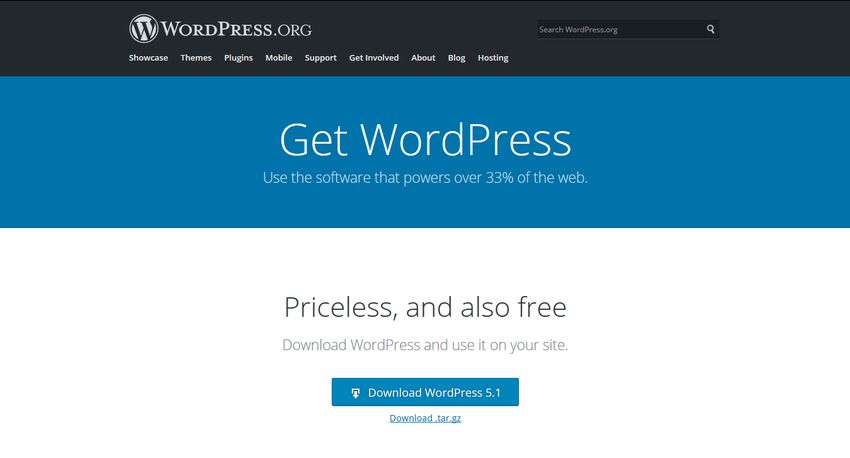 Crédito: www.developerdrive.com
Crédito: www.developerdrive.comXampp es un paquete de pila de soluciones de servidor web multiplataforma gratuito y de código abierto desarrollado por Apache Friends, que consiste principalmente en el servidor Apache HTTP, la base de datos MariaDB e intérpretes para scripts escritos en los lenguajes de programación PHP y Perl. WordPress es un sistema de gestión de contenido (CMS) gratuito y de código abierto basado en PHP y MySQL. WordPress está instalado en un servidor web, que puede ser parte de un servicio de alojamiento de Internet o un servidor de red por derecho propio. Un ejemplo del primer escenario puede ser un servicio como WordPress.com, y el segundo caso podría ser una computadora que ejecute el paquete de software WordPress.org. Se puede usar una computadora local para fines de prueba y desarrollo de un solo usuario. El software de WordPress se publica bajo la licencia GPLv2 (o posterior). La ruta de wordpress de Xampp se refiere a la ubicación donde se almacenan sus archivos de WordPress en su servidor. De forma predeterminada, WordPress almacena todos sus archivos en el directorio /wp-content/. Sin embargo, puede cambiar la ubicación de sus archivos de WordPress editando el archivo wp-config.php.
Los sitios web de WordPress se construyen localmente usando XAMPP. El paquete XAMPP incluye todas las funciones que necesita para ejecutar un sitio local de WordPress . Las computadoras basadas en Windows, Mac y Linux tienen la opción de usarlo. El asistente de instalación y la interfaz de esta página pueden diferir según el sistema operativo que utilice. XAMPP admite la ejecución de MySQL como servidor de base de datos y servidores web Apache como servidores locales. Lo mejor es cambiar el nombre de la carpeta de wordpress a sitios web o cualquier otra ubicación. Puede identificar rápidamente su sitio web local al hacerlo.
Abra su navegador web favorito y navegue hasta la URL de su elección en la barra de direcciones. En Windows o Linux, deberá descargar e instalar el archivo de configuración de WordPress, WP-config.php, en la carpeta raíz de su sitio. Para pegar el texto original que copió anteriormente, abra el archivo y péguelo. El siguiente paso es guardar el archivo y luego reinstalar la instalación de WordPress desde el paso anterior. Si olvidó su contraseña mientras instalaba su sitio web, puede iniciar sesión yendo a /localhost/website1/wp-advance/ e ingresando su nombre de usuario y contraseña. Los suscriptores de WPBeginner recibirán un nombre de dominio gratuito de Bluehost además del descuento sustancial en alojamiento. Puede aprender cómo crear un sitio local de WordPress usando XAMPP leyendo este artículo. En Windows, también puede considerar usar WAVP, y en Mac, puede considerar usar MAMP.
Pasos sencillos para importar el contenido de su sitio de WordPress
Como era de esperar, Bitnami instaló WordPress en mi nuevo sitio web de WordPress utilizando la carpeta de aplicaciones XAMPP C:/xampp/apps/wordpress en http://127.0.0.1/wordpress/ Todos los archivos de WordPress se encuentran en la carpeta htdocs.
Importación de contenido de un sitio web externo con la ayuda de la herramienta de importación.
Para importar una instalación de WordPress, vaya al Panel de control. Después de elegir WordPress, haga clic en el botón Instalar ahora en la parte inferior de la lista de complementos de importación disponibles. También podrá activar complementos e importarlos usando la opción Ejecutar importador.
Al instalar Bitnami para módulos XAMPP en Windows, Linux o Mac OS X, el directorio de instalación suele ser C:/xampp en Windows, /opt/lampp en Linux o /Applications/XAMPP en Mac OS X, con la contraseña raíz de MySQL.
Cómo instalar WordPress en Localhost
Instalar WordPress en su host local es una excelente manera de desarrollar y probar nuevos sitios de WordPress. Siga estos sencillos pasos para poner en funcionamiento WordPress en su servidor local. 1. Descargue e instale WordPress 2. Cree una nueva base de datos para su sitio de WordPress 3. Configure WordPress para conectarse a su nueva base de datos 4. Instale WordPress en su host local 5. ¡Eso es todo! Ahora puede acceder a su sitio de WordPress en http://localhost/wordpress
En la mayoría de los casos, el primer paso en cualquier proceso de desarrollo de sitios web de WordPress es instalar WordPress en una computadora con Windows o Mac. Hay muchas aplicaciones de servidor localhost disponibles y todas funcionan bien. En este tutorial, usaremos XAMPP para instalar WordPress en localhost. En Windows, le mostraremos cómo instalar XAMPP en WordPress localhost . Los pasos se mostrarán en un video de Windows, pero los pasos en una Mac son muy similares. El proceso de instalación es relativamente simple, si no completamente indoloro. Si encuentra problemas con Apache y MySQL, no pase a la siguiente sección.
Esta guía paso a paso lo guiará a través del proceso de instalación de WordPress en su computadora local. Al extraer primero la carpeta, puede iniciar el archivo C:/xampp/htdocs. Este es el formulario utilizado para registrar XAMPP en el registro de Mac OS X: Aplicaciones/XAMPP/htdocs. En este paso, deberá cambiar el nombre de la carpeta a testwebsite y luego crear una base de datos. Para comenzar, debe seleccionar un título, un pasaporte y una dirección de correo electrónico, y luego WordPress se ejecutará en el servidor local.
